Come collegare una tastiera al PC portatile
La tastiera del tuo notebook si è rotta e, in attesa di portare il computer in assistenza, hai ben pensato di comprarne una da collegare esternamente: considerando il fatto che un laptop è concepito per essere facilmente trasportabile, non è propriamente una soluzione pratica ma, come si suol dire, a mali estremi, estremi rimedi.
Ad ogni modo, non vedo che stai aspettando… configura pure la nuova tastiera e comincia subito a servirtene! Come dici? È una cosa che non hai mai fatto prima e, non essendo particolarmente esperto in materia di nuove tecnologie, non hai quindi la più pallida idea di come procedere? Nessun problema, conta pure su di me.
Se mi concedi qualche istante del tuo tempo, posso infatti illustrarti come collegare una tastiera al PC portatile. Ti anticipo subito che non dovrai fare nulla di particolarmente complicato o fuori dalla tua portata. L’unico elemento di cui devi tener conto è che il procedimento da attuare differisce a seconda del tipo di tastiera e al sistema operativo in uso. Trovi spiegato tutto qui sotto.
Indice
Come collegare una tastiera USB al PC portatile

Vorresti capire come collegare una tastiera USB al PC portatile? Ti spiego subito in che modo riuscirci, è un gioco da ragazzi.
La prima cosa che devi fare è individuare una porta USB-A (quelle che vengono considerate comunemente porte USB standard) libera sul tuo computer. In genere, i laptop sono dotati di più porte di questo tipo e sono poste sui bordi laterali e, in taluni casi, sono anche contrassegnate dalla dicitura USB.
Qualora il numero di porte USB disponibili dovesse risultare insufficiente per collegare la tastiera al tuo portatile, ti suggerisco di prendere in considerazione l’acquisto di un hub USB, mediante il quale è possibile aumentare il numero di ingressi USB a disposizione.
Puoi comprare questo tipo di dispositivi in qualsiasi negozio di informatica, sia fisico che online, a prezzi abbastanza contenuti.

Anker Hub USB 3.0 4 Porte per Trasferimento Dati - Hub USB Multiporta ...

SABRENT Hub USB 3.2 Gen 1, Ciabatta multipresa USB, Sdoppiatore USB, 4...
Se, invece, hai un MacBook o un altro computer dotato di sole porte in formato USB-C (più piccole e che permettono la connessione in tutti i versi), devi acquistare un adattatore o un hub da USB-C ad USB-A.
Successivamente, assicurati che il computer risulti acceso (e in caso contrario accendilo), dopodiché collega l’estremità del filo della tastiera con il connettore alla porta USB del computer (o dell’adattatore/hub in uso) e aspetta qualche istante affinché il collegamento con il PC venga stabilito.
Se stai usando Windows e l’audio del PC è abilitato, sentirai anche un apposito suono di notifica e nella parte in basso a destra del desktop vedrai comparire un avviso indicante la cosa.
Nel caso in cui la tastiera non dovesse essere riconosciuta dal portatile, ti consiglio di collegarla a un’altra porta USB, in modo da verificare se il problema può essere riconducibile a una porta malfunzionante.
Se, invece, non ti è possibile usare la tastiera connessa al portatile perché il sistema operativo indica che non sono disponibili i driver, puoi provare a far fronte alla cosa scaricando e installando personalmente quelli mancanti, come ti ho spiegato nella mia guida specifica sull’argomento.
Dopo aver stabilito il collegamento tra la tastiera e il computer a mezzo USB, puoi finalmente cominciare a usare la periferica, in maniera praticamente analoga a come hai fatto sino a ora con la tastiera “di serie” del tuo notebook.
Ti segnalo inoltre che, se lo ritieni necessario, puoi configurare il funzionamento della tastiera in base a quelle che sono le tue preferenze come ti ho spiegato in dettaglio nella mia guida su come usare la tastiera del PC.
Come collegare una tastiera wireless al PC portatile

Vediamo adesso che cosa occorre fare per collegare una tastiera wireless al PC portatile, quindi senza sfruttare la connessione tramite cavo.
Se quella che possiedi è una tastiera senza fili con ricevitore a radiofrequenza, per poterla connettere al tuo portatile devi procedere nel seguente modo: assicurati che il computer risulti acceso (e in caso contrario accendilo) collega il ricevitore wireless a una porta USB libera del computer (o dell’adattatore/hub in uso), inserisci le batterie all’interno della tastiera oppure ricaricala sfruttando la base apposita e porta su ON l’interruttore per l’accensione su di essa presente.
A questo punto, se il ricevitore e la tastiera sono dotati della funzione plug and play, e quindi risultano essere pre-abbinati, puoi cominciare subito a sfruttare la periferica.
Se la tastiera non dispone della funzionalità, invece, provvedi prima a premere il pulsante preposto all’avvio della connessione tra il ricevitore e la tastiera stessa che, in genere, si trova ai lati della periferica oppure tra i pulsanti superiori.
Dopo aver stabilito il collegamento, potrai finalmente cominciare a usare la tua tastiera wireless in accoppiata al PC portatile, in maniera praticamente analoga a come hai sempre fatto sfruttato quella già integrata nel computer.
Se, invece, vuoi collegare una tastiera Bluetooth, le indicazioni alle quali devi attenerti differiscono a seconda del sistema operativo che stai impiegando. Per maggiori dettagli, prosegui pure nella lettura, trovi spiegato tutto qui di seguito.
Windows
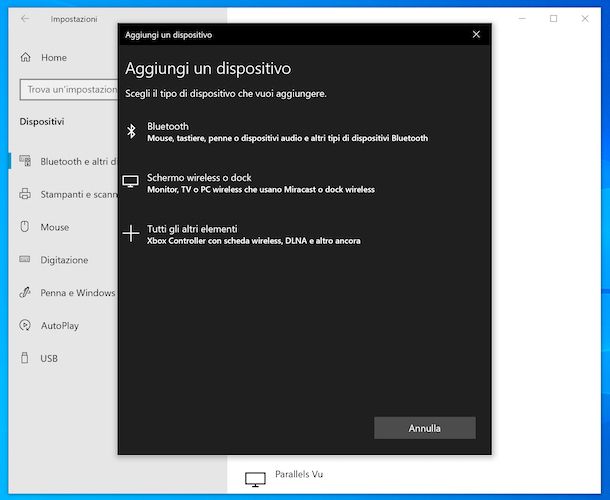
Se stai usando Windows, per collegare una tastiera al PC portatile sfruttando il Bluetooth, provvedi in primo luogo ad accendere il PC (se spento) e ad abilitare l’uso della connettività in questione sul computer.
Per riuscirci, se stai usando Windows 10, clicca sull’icona del fumetto posta accanto all’orologio di sistema (nella parte in fondo a destra della barra delle applicazioni) e poi sul pulsante Bluetooth, in modo tale che da grigio diventi colorato.
In alternativa o se stai usando una versione più datata di Windows, dovresti essere in grado di attivare il Bluetooth dalla tastiera del notebook, premendo sul tasto apposito (quello con la “B” stilizzata), eventualmente assieme al tasto Fn, oppure spostando l’apposito interruttore in posizione di acceso. Per maggiori dettagli, puoi fare riferimento alla mia guida specifica su come attivare il Bluetooth sul PC.
Se il tuo computer non dispone nativamente del supporto Bluetooth, puoi acquistare un adattatore ad hoc da collegare a una delle porte USB libere del computer. Si trovano nei negozi di informatica e costano poco.

ASUS USB-BT400, Adattatore USB Bluetooth 4.0, Retrocompatibile Con Le ...
Una volta abilitato il Bluetooth sul tuo computer, accendi la tastiera, spostando su ON l’apposito interruttore, e premi anche il pulsante di accoppiamento per qualche secondo, fino a quando il relativo LED non comincia a lampeggiare (per scoprire qual è, consulta il manuale).
In seguito, per abbinare la tastiera al portatile, se stai usando Windows 10, fai clic sul pulsante Start (quello con la bandierina di Microsoft) che trovi nella parte in fondo a sinistra della barra delle applicazioni, seleziona l’icona delle Impostazioni (quella con la ruota d’ingranaggio) nel menu che si apre e, nella finestra che compare sul desktop, clicca sulla voce Dispositivi.
Adesso, clicca sulla voce Bluetooth e altri dispositivi che si trova a sinistra, premi sul pulsante Aggiungi dispositivo Bluetooth o di altro tipo, seleziona la dicitura Bluetooth e aspetta che il nome della tastiera compaia nella lista degli apparecchi rilevati. Per concludere, fai clic sul nome della periferica e poi sul pulsante Connetti.
Se stai usando una versione più datata di Windows o in alternativa a come ti ho appena spiegato, fai clic sul pulsante Start sulla taskbar e seleziona il collegamento relativo al Pannello di controllo in esso presente. Nella finestra che successivamente andrà ad aprirsi sulla scrivania, fai clic sulla voce Visualizza dispositivi e stampanti.
A questo punto, premi sul pulsante Aggiungi dispositivo posto in alto, clicca sul nome della tastiera che compare nella nuova finestra che ti viene mostrata e premi sul pulsante Avanti, per portare a termine il collegamento.
Tieni presente che la procedura di abbinamento va eseguita soltanto la prima volta che colleghi la tastiera al computer. Successivamente, basterà accendere il dispositivo e attivare il Bluetooth del computer per fare in modo che i due dispositivi si abbinino in automatico.
Una volta stabilito il collegamento, potrai usare la tua tastiera senza fili in accoppiata al PC portatile in maniera analoga a come hai sempre fatto sfruttato quella già integrata nel computer.
macOS
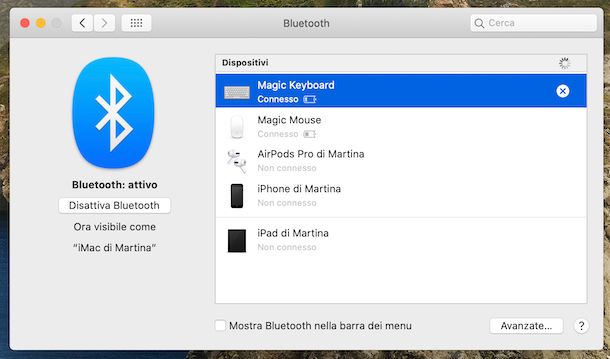
Desideri collegare una tastiera Bluetooth a un Mac portatile? In tal caso, accendi il MacBook (se non lo hai già fatto) e assicurati che la connettività in questione risulti abilitata sul computer.
Per fare ciò, clicca sull’icona del Bluetooth (quella con la “B” stilizzata) che trovi nella parte in alto a destra della barra dei menu del Mac e verifica che compia la voce Bluetooth: attivo nel menu che si apre. In caso contrario, abilita il Bluetooth selezionando l’opzione Attiva Bluetooth.
Se l’icona del Bluetooth non è presente nella barra dei menu, puoi procedere nel seguente modo: clicca sull’icona di Preferenze di sistema (quella con la ruota d’ingranaggio) presente sulla barra Dock, seleziona la voce Bluetooth nella finestra che si apre sulla scrivania e clicca sul pulsante Attiva Bluetooth collocato a sinistra. Per abilitare la visualizzazione dell’icona del Bluetooth nella barra dei menu, invece, seleziona l’opzione Mostra Bluetooth nella barra dei menu che si trova in basso.
Dopo aver compiuto i passaggi in questione, accendi la tastiera spostando su ON la levetta fisica posta su di essa e premi il pulsante di accoppiamento (puoi scoprire qual è leggendo il manuale del dispositivo) per alcuni secondi, fino a quando il relativo LED non inizia a lampeggiare.
In seguito, recati nuovamente nella sezione Bluetooth delle Preferenze di Sistema, così come ti ho indicato poc’anzi, e aspetta che la tastiera venga individuata e mostrata nella lista dei dispositivi disponibili. Quando si verifica ciò, clicca sul pulsante Connetti accanto al nome della periferica e sul bottone Abbina.
Dopo essere riuscito a stabilire il collegamento, potrai iniziare a usare la tua tastiera senza fili con il tuo MacBook, così come hai sempre fatto sfruttato quella già integrata nel portatile.
Nel caso specifico in cui tu voglia collegare al MacBook che stai usando la Magic Keyboard 2, ovvero la più recente tastiera realizzata direttamente da Apple per i suoi computer, per stabilire la connessione ti basterà connettere la periferica al portatile tramite il cavo da Lightning a USB fornito in dotazione a una delle porte USB del Mac e attendere la comparsa della notifica indicante il fatto che la procedura è andata a buon fine. Successivamente, potrai scollegare il cavo e cominciare a usare senza problemi la Magic Keyboard.
In qualità di affiliati Amazon, riceviamo un guadagno dagli acquisti idonei effettuati tramite i link presenti sul nostro sito.

Autore
Salvatore Aranzulla
Salvatore Aranzulla è il blogger e divulgatore informatico più letto in Italia. Noto per aver scoperto delle vulnerabilità nei siti di Google e Microsoft. Collabora con riviste di informatica e cura la rubrica tecnologica del quotidiano Il Messaggero. È il fondatore di Aranzulla.it, uno dei trenta siti più visitati d'Italia, nel quale risponde con semplicità a migliaia di dubbi di tipo informatico. Ha pubblicato per Mondadori e Mondadori Informatica.






